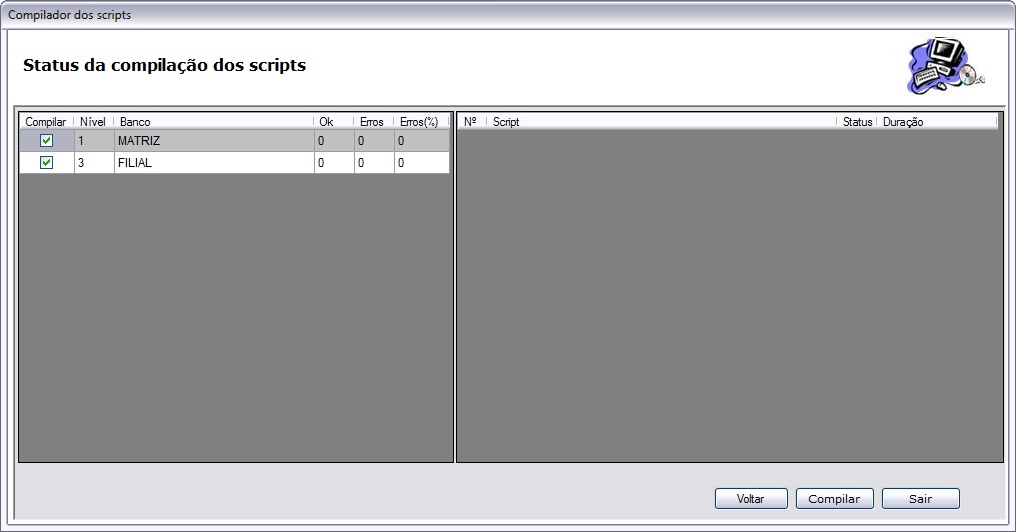De Dealernet Wiki | Portal de Solução, Notas Técnicas, Versões e Treinamentos da Ação Informática
(Criou página com '= Introdução = <p align="justify">A Instalação do Vinstall Multi Empresas .............. tem por objetivo gerar arquivos dos veÃculos (novos e usados) que estão no estoqueâ¦') |
(âComo Instalar Vinstall Multi Empresas) |
||
| Linha 15: | Linha 15: | ||
== Como Instalar Vinstall Multi Empresas == | == Como Instalar Vinstall Multi Empresas == | ||
| - | '''1.''' | + | <p align="justify">'''1.''' Na janela ''Configurações IntNF'' no campo '''Configurações das Conexões com Banco de Dados''' informe: '''Servidor''' ''(nome do servidor do banco de dados)'', '''Banco Matriz''' ''(banco de dados da matriz, que será atualizado e irá disponibilizar as informações)'', '''Login''' ''(login do banco de dados)'' e '''Senha''' ''(senha de acesso ao banco de dados)'';</p> |
| + | |||
| + | <p align="justify">'''2.''' No campo '''Configuração do Serviço''' preencha: '''Servidor FTP''' ''(servidor do FTP da montadora)'', '''Porta''' ''(porta do servidor do FTP utilizado na montadora)'', '''Usuário''' ''(usuário da concessionária)'' e '''Senha''' ''(senha do usuário da concessionária)'', '''Administrador''' ''(e-mail da concessionária)'' e '''Hora da Execução''' ''(hora que o serviço deve ser executado no banco de dados)'';</p> | ||
[[Arquivo:Instalacaovinstallmultiempresas1.jpg]] | [[Arquivo:Instalacaovinstallmultiempresas1.jpg]] | ||
| - | ''' | + | <p align="justify">'''3.''' Selecione a(s) empresa(s) e clique '''Salvar'''. Ou utilize o check box '''Todas Empresas''' para instalar os serviços para todas as empresas do grupo Itavema;</p> |
[[Arquivo:Instalacaovinstallmultiempresas2.jpg]] | [[Arquivo:Instalacaovinstallmultiempresas2.jpg]] | ||
| - | + | '''4.''' Instalação concluÃda. Clique '''Fechar'''; | |
| - | + | ||
| - | + | ||
[[Arquivo:Instalacaovinstallmultiempresas3.jpg]] | [[Arquivo:Instalacaovinstallmultiempresas3.jpg]] | ||
| - | + | <p align="justify">'''5.''' Após instalação, vá para o diretório '''C:\Arquivos de Programas\Ação Informática\INTEstoqueVeiculos''', copie um atalho do aplicativo '''INTEstoqueVeiculos.exe''' e cole no menu ''Iniciar'' de sua máquina.</p> | |
| - | + | ||
| - | + | ||
| - | + | ||
| - | + | ||
| - | + | ||
| - | + | ||
| - | + | ||
| - | + | ||
| - | + | ||
| - | + | ||
| - | + | ||
| - | <p align="justify">''' | + | |
| - | + | ||
| - | + | ||
| - | + | ||
| - | + | ||
| - | + | ||
| - | + | ||
| - | + | ||
| - | + | ||
| - | + | ||
| - | + | ||
| - | + | ||
| - | + | ||
| - | + | ||
| - | + | ||
Edição de 09h15min de 20 de abril de 2012
Introdução
A Instalação do Vinstall Multi Empresas .............. tem por objetivo gerar arquivos dos veÃculos (novos e usados) que estão no estoque. Estas informações são disponibilizadas no site da concessionária, sendo enviada e atualizada diariamente. O serviço de Integração do Estoque de VeÃculos é válido para todas as concessionárias do grupo Itavema.
Pré-Requisitos para instalação:
1. à necessário estar na versão 60BSP2 ou superior;
2. à necessário ter instalado o Framework.net 2.0 ou superior na máquina.
3. Sistema Operacional: Windows Server (não pode ser utilizado com Linux), se instalado no servidor, se em outras máquinas o sistema operacional deve ser compatÃvel com o Windows XP, Vista e Windows 7.
A instalação do Vinstall Multi Empresas pode ser realizada em qualquer horário da concessionária.
Instalando Vinstall Multi Empresas
Como Instalar Vinstall Multi Empresas
1. Na janela Configurações IntNF no campo Configurações das Conexões com Banco de Dados informe: Servidor (nome do servidor do banco de dados), Banco Matriz (banco de dados da matriz, que será atualizado e irá disponibilizar as informações), Login (login do banco de dados) e Senha (senha de acesso ao banco de dados);
2. No campo Configuração do Serviço preencha: Servidor FTP (servidor do FTP da montadora), Porta (porta do servidor do FTP utilizado na montadora), Usuário (usuário da concessionária) e Senha (senha do usuário da concessionária), Administrador (e-mail da concessionária) e Hora da Execução (hora que o serviço deve ser executado no banco de dados);
3. Selecione a(s) empresa(s) e clique Salvar. Ou utilize o check box Todas Empresas para instalar os serviços para todas as empresas do grupo Itavema;
4. Instalação concluÃda. Clique Fechar;
5. Após instalação, vá para o diretório C:\Arquivos de Programas\Ação Informática\INTEstoqueVeiculos, copie um atalho do aplicativo INTEstoqueVeiculos.exe e cole no menu Iniciar de sua máquina.